Vba를 사용하여 excel에서 셀 서식을 지정하는 방법(예제 포함)
다음을 포함하여 VBA의 다양한 속성을 사용하여 Excel에서 셀 서식을 지정하는 다양한 방법이 있습니다.
- 들여쓰기 추가
- 애플리케이션
- 테두리
- 창조자
- 문자 글꼴
- HiddenFormula
- 수평 정렬
- 출금 수준
- 내부
- 잠김
- 셀 병합
- 숫자 형식
- 번호로컬 형식
- 정위
- 부모의
- 감소시키다조정하다
- 수직 정렬
- 텍스트 줄 바꿈
VBA에서 매크로를 생성하면 이러한 속성 중 하나 이상을 사용하여 Excel 시트의 특정 범위에 있는 셀의 서식을 지정할 수 있습니다.
다음 예에서는 실제로 이를 수행하는 방법을 보여줍니다.
예: VBA를 사용하여 Excel에서 셀 서식을 지정하는 방법
Excel에 다음과 같은 농구 팀 이름 목록이 있다고 가정합니다.
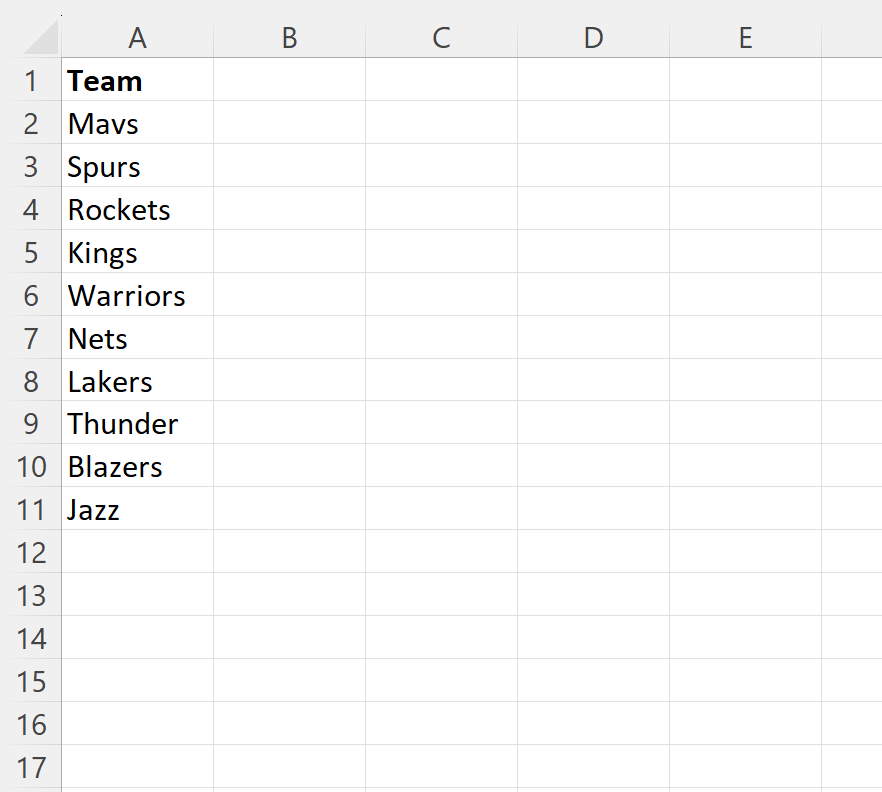
특정 속성을 사용하여 A2:A11 범위의 각 셀 서식을 지정하는 다음 매크로를 만들 수 있습니다.
SubFormatCells ()
With Worksheets("Sheet1").Range("A2:A11")
.Font.FontStyle = "Bold"
.Font.Name = "Calibri"
.Font.Size = 13
.Font.Color = vbRed
.HorizontalAlignment = xlCenter
End With
End Sub
이 매크로가 실행되면 A2:A11 범위의 각 셀은 지정한 방식으로 형식이 지정됩니다.
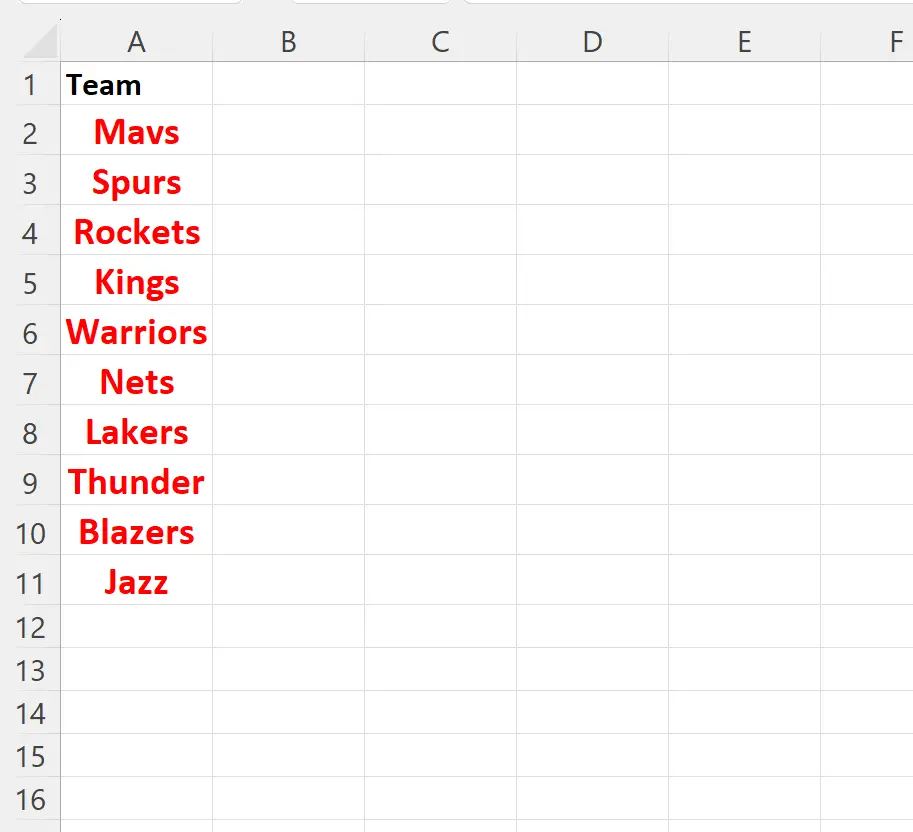
이 특정 매크로를 사용하여 A2:A11 범위의 각 셀을 다음과 같이 변경했습니다.
- 글꼴 스타일을 굵게 변경했습니다.
- 글꼴 모음을 Calibri로 변경했습니다.
- 글꼴 크기를 13으로 변경했습니다.
- 글꼴 색상을 빨간색으로 변경합니다.
- 텍스트를 가로 중앙에 배치했습니다.
이 예에서는 특정 범위의 셀 서식을 지정하는 한 가지 방법만 보여줍니다.
VBA에서 사용할 수 있는 다양한 속성을 사용하면 원하는 모양으로 셀 서식을 지정할 수 있습니다.
참고 : VBA에서 가능한 모든 셀 서식 속성에 대한 전체 문서는 여기에서 찾을 수 있습니다.
추가 리소스
다음 자습서에서는 VBA에서 다른 일반적인 작업을 수행하는 방법을 설명합니다.
VBA를 사용하여 글꼴을 굵게 만드는 방법
VBA를 사용하여 텍스트를 가운데에 맞추는 방법
VBA를 사용하여 글꼴 크기를 설정하는 방법